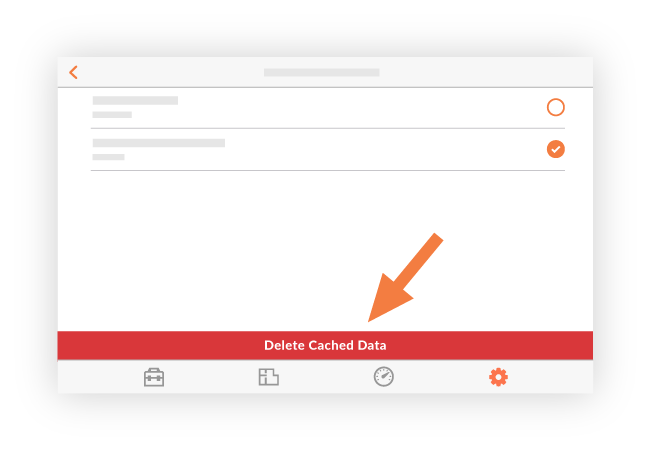Administre el almacenamiento que la aplicación iOS de Procore usa en su dispositivo
Contexto
Cuando ve ítems en la aplicación móvil de Procore mientras está en línea, se descargan en la aplicación Procore. Esto le permite acceder a la información del proyecto almacenada en Procore sin una conexión a Internet o a la red. Si está viendo ítems que son archivos más grandes, como planos o documentos, estos terminan guardándose en su dispositivo y ocupando espacio de almacenamiento. Procore no admite el almacenamiento de datos en tarjetas SD.
Si nota que la aplicación móvil de Procore está ocupando demasiado espacio de almacenamiento en su dispositivo, puede seguir los pasos a continuación para eliminar los datos guardados de su dispositivo. Es importante tener en cuenta que borrar los datos en caché no elimina los ítems de Procore, solo los borra de la memoria de su dispositivo.
Precaución
Eliminar datos almacenados en caché en un dispositivo significa que los ítems que se descargaron en la aplicación anteriormente deberán descargarse de nuevo la próxima vez que desee acceder a ellos.
Por ejemplo, si borró todos los datos almacenados en caché para un proyecto, deberá descargar ítems (como planos) a la aplicación Procore de nuevo antes de poder verlos.
Nota: La descarga o actualización de los ítems requiere una conexión a Internet activa, por lo que deberá descargar ítems antes de trabajar en modo fuera de línea.
Nota: Realice únicamente las siguientes acciones mientras esté conectado a una conexión a Internet.
Pasos
- Abra la aplicación de Procore con un dispositivo móvil iOS.
- Navega a la pantalla de la barra lateral tocando tu avatar junto al icono del menú
 .
. - Toca Preferencias de la aplicación

- Toque Administrar almacenamiento.
Nota: Esto revela una lista de sus proyectos y la cantidad de almacenamiento que cada proyecto está usando actualmente en su dispositivo. - Pulse Editar.
- Toque los proyectos a los que desea eliminar los datos almacenados en caché.
- Grifo Eliminar datos almacenados en caché.